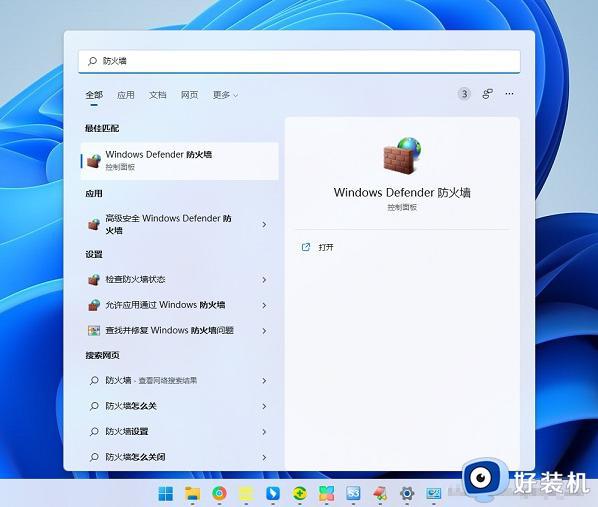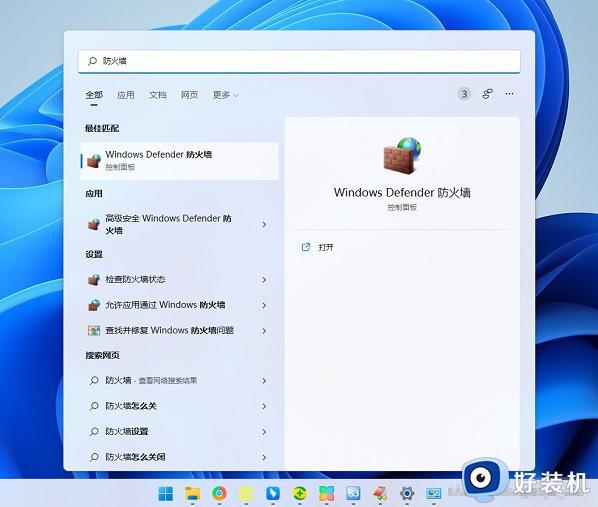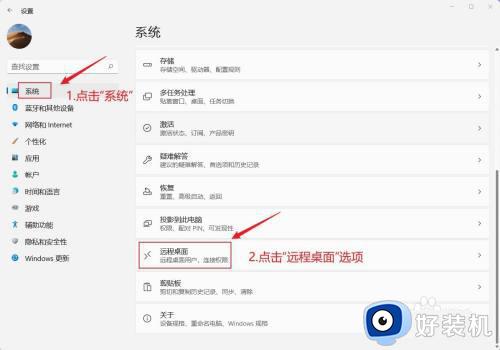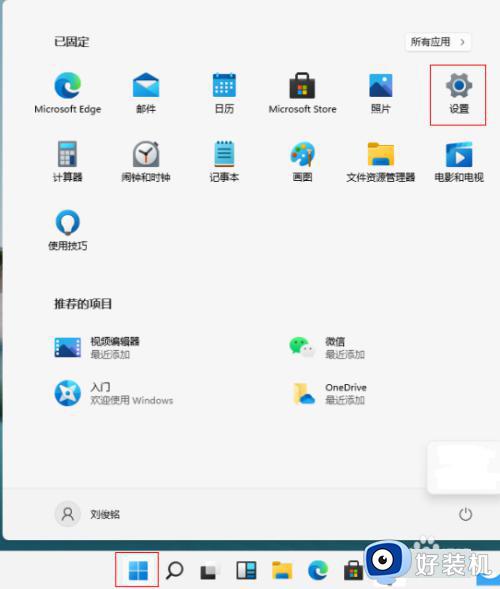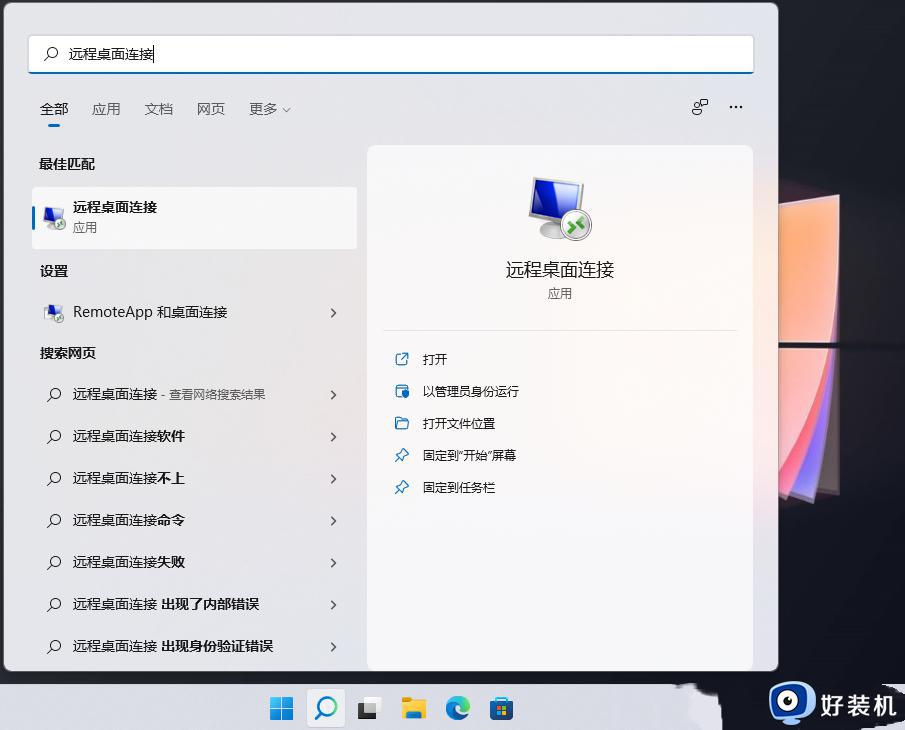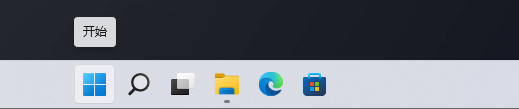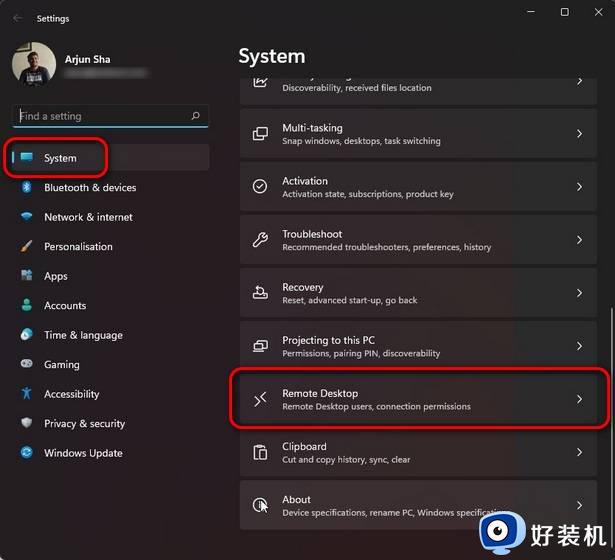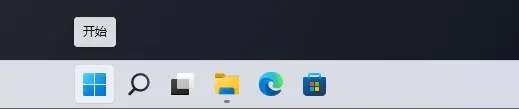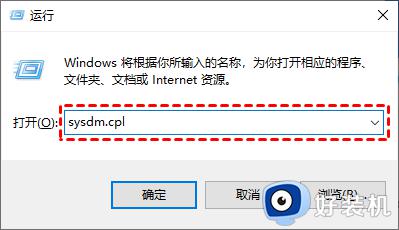win11支持远程桌面吗 win11如何使用远程桌面
远程桌面应用连接到远程电脑或被管理员设为可见的虚拟应用和桌面,能够帮助用户随时的进行远程的操作需求,因此近日有些用户就在咨询小编win11支持远程桌面吗?其实在微软发布的众多系统版本中都自带有远程桌面连接功能,那么win11如何使用远程桌面呢?接下来小编就给大家讲解操作方法。
推荐下载:windows11正式版下载
具体方法:
1、我们先打开Win11设置面板,然后点击左侧“系统”,再点击右侧“远程桌面”选项,打开“远程桌面”设置页面。
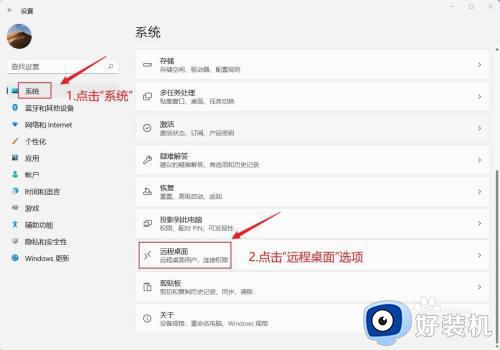
2、在“远程桌面”设置页面,我们点击“远程桌面”右侧的滑块按钮,开启“远程桌面”功能。接着会弹出“远程桌面设置”窗口,我们点击“确认”即可。
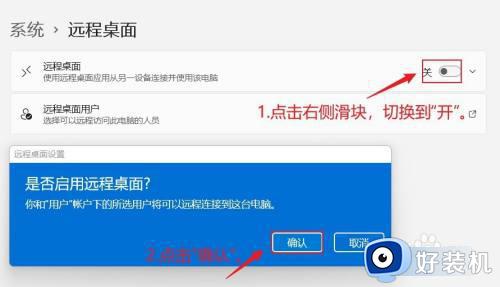
3、开启“远程桌面”功能后,在“远程桌面”页面会出现桌面的端口号和电脑名称,两个连接时需要的参数。我们点击下面的“远程桌面用户”选项,可以弹出一个窗口。在该窗口中可以看到具体有哪些人正在连接本台计算机。
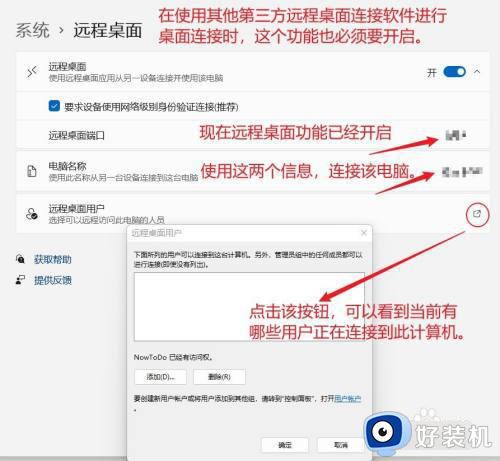
4、然后我们按下快捷键:Windows+Q,在搜索界面中我们输入:远程桌面,打开系统“远程桌面连接”应用。在该应用中我们输入相关信息参数,即可连接成功。
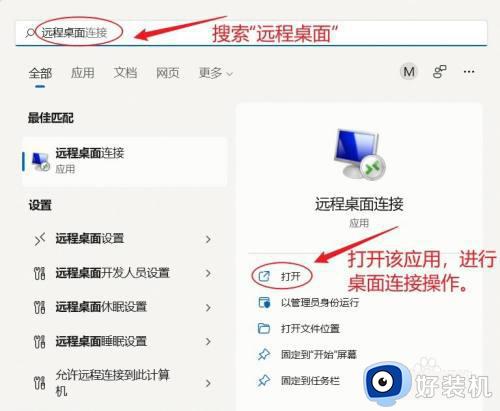
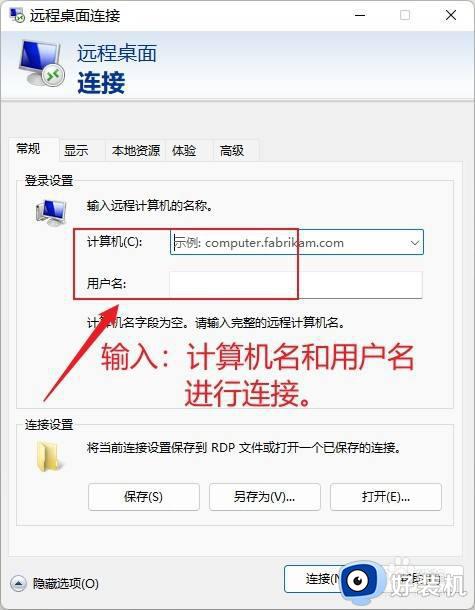
上述就是小编给大家讲解的关于win11如何使用远程桌面全部内容了,有遇到过相同问题的用户就可以根据小编的步骤进行操作了,希望能够对大家有所帮助。